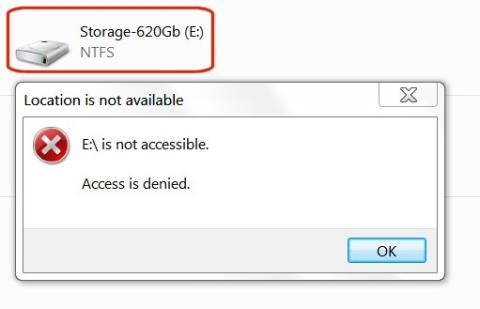V tem članku vas bomo vodili, kako znova pridobiti dostop do trdega diska, ko odpove.
Kako obnoviti dostop do trdega diska
Ko priključite predhodno uporabljen pogon na nov ali drug računalnik kot zunanji ali notranji pogon, ne boste imeli dostopa do tega pogona. Ko si poskušate ogledati, dodati ali izbrisati datoteke na tem disku, boste prejeli sporočilo o napaki: " E:\ ni dostopen. Dostop je zavrnjen ". Sporočilo na vašem pogonu je lahko drugačno, vendar ne skrbite, obstaja rešitev.

V operacijskem sistemu Windows 7, ko pogledate pogone v Windows Explorerju, eden od pogonov, ki ste ga pravkar dodali, ne bo sporočil nobenih podatkov o svoji velikosti ali prostem prostoru.

Ta težava bo odpravljena precej preprosto s postopkom v dveh korakih. Najprej morate ponovno prevzeti lastništvo trdega diska, nato pa se pooblastiti kot novi lastnik.
Opomba : tega ne poskušajte na pogonu C:\ (zagonskem pogonu), ker bo to spremenilo sistem in povzročilo ponovno namestitev sistema Windows.
1. Vzemite nazaj lastništvo
V Windows Explorerju z desno miškino tipko kliknite pogon, ki ga želite imeti, nato v spustnem meniju izberite Lastnosti .
Kliknite zavihek Varnost .

Kliknite gumb Napredno .

Kliknite zavihek Lastnik v naprednih varnostnih nastavitvah .

Kliknite gumb Uredi.

Kliknite gumb Drugi uporabniki ali skupine.

V razdelku » Vrste predmetov « počistite vsa polja razen Uporabniki, nato kliknite V redu .
Kliknite gumb Napredno.

Kliknite gumb Poišči zdaj.

V razdelku Rezultati iskanja kliknite uporabniško ime, s katerim ste se prijavili v sistem Windows, nato kliknite V redu.

Preverite pravilno uporabniško ime v oknu objekta in kliknite V redu.

Potrdite polje zraven Zamenjaj lastnika na podvsebnikih in predmetih .

Videli boste opozorilno sporočilo " Vsa dovoljenja bodo zamenjana ... ". To je zelo normalno. Kliknite Da .

Prikaže se okno s stanjem, ki vas obvesti, da so se dovoljenja za datoteke spremenila.

Če vidite sporočilo o napaki » Dostop je zavrnjen «, potem ni nobene težave. To sporočilo se nanaša samo na določeno uporabljeno sistemsko datoteko. Ni vam treba dostopati do njega. Samo pritisnite gumb Nadaljuj.

Kliknite V redu na zadnjem sporočilu v oknu Varnost sistema Windows.

Z izvedbo zgornjih korakov ste uspešno ponovno pridobili lastništvo trdega diska.
2. Dovolite dostop
V Raziskovalcu z desno miškino tipko kliknite pogon, ki ste ga pravkar prevzeli nazaj, nato v spustnem meniju izberite Lastnosti .
V razdelku Lastnosti izberite zavihek Varnost . Svoje uporabniško ime boste videli v oknu Skupina ali uporabniška imena . Kliknite uporabniško ime, da ga označite, nato kliknite gumb Uredi .

V stolpcu Dovoli potrdite polje Popoln nadzor in kliknite gumb V redu .

Trdi disk se bo prikazal v Raziskovalcu z informacijami o njegovi velikosti in prostem prostoru. Lahko kliknete nanj, si ogledate mape, nato pa po potrebi dodate, izbrišete ali spremenite datoteke.

Z ne preveč zapletenimi operacijami lahko ponovno pridobite dostop do trdega diska. Če naletite na podobno napako, ne pozabite uporabiti te metode!
Vso srečo!